
Mejorar el rendimiento de un ordenador, ya sea sobremesa o portátil, de manera directa, sencilla y económica, pasa actualmente por sustituir el disco duro tradicional por una unidad SSD.
Al precio que podemos encontrarlas actualmente, es una solución ganadora y que no requiere de un esfuerzo importante ni desembolso destacado. Al menos para la mejora que obtenemos a cambio. Por ejemplo en un portátil con más de 9 años y al que hemos dejado como nuevo con ayuda de un SSD de menos de 30 euros.
Ventajas de un SSD frente a un disco duro
Al pensar en cambiar un disco duro clásico por un SSD lo primero que nos viene a la cabeza es la mejora de velocidad que obtendremos, principalmente por el lado de las lecturas/escrituras aleatorias. Pero no es la única.
A los tiempos de acceso muy reducidos y transferencias a la máxima velocidad, que nos permiten ejecutar aplicaciones con más rapidez o copiar/mover archivos con más celeridad, hay que sumar que estamos hablando de unidades basadas en memorias flash que no disponen de partes móviles, por lo que son más fiables y resistentes. Esto hace que las caídas de los equipos no supongan un riesgo para los propios datos (si el SSD no resulta dañado, claro).
Sobre la fiabilidad con el tiempo y GB de escritura, como ya comentamos en el análisis del SSD Blue de WD, salvo casos muy concretos, cambiaremos de equipo o unidad antes de que la actual empiece a fallar.
Los SSD son también discos silenciosos en su funcionamiento, y con un consumo muy reducido respecto a los HDD clásicos, al no requerir movimiento de parte alguna. Con el avance en la capacidad con la que podemos conseguirlos sin que la diferencia de precio sea muy grande respecto a los discos clásicos y una creciente fiabilidad, no hay motivo para no contar con un SSD en nuestro sobremesa o portátil salvo casos muy concretos.

Diferencias de velocidad entre SSD y un disco duro
¿Todavía no has quedado convencido de las ventajas de los SSD en tu sobremesa o portátil? En Xataka hemos estado unas semanas ejecutando juegos, probando programas y realizando tareas habituales con un portátil con unos cuantos años a sus espaldas, tanto con un HDD clásico como unidad principal, como con un SSD.
El resultado es una comparativa en velocidad de ejecución de software y tareas entre un mismo PC con un disco duro clásico o un SSD.
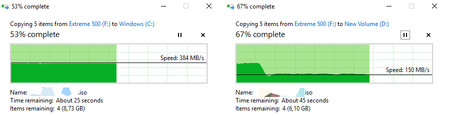
Para completar la prueba hemos realizado la misma acción pero con un equipo actual y dedicado al gaming. Así podremos valorar para qué tareas en concreto resulta más beneficioso optar por un SSD tanto en equipos antiguos como en los más actuales.
Equipos de prueba
Para la comparativa entre el funcionamiento de un equipo con años a sus espaldas cuando intercambiamos el HDD por un SSD, "resucitamos" un portátil Acer Aspire 8942G con más de 7 años de antigüedad y al que recientemente hemos realizado un trasplante de un SSD básico de 120 GB (un Sandisk que cuesta solo 30 euros). No necesitábamos una unidad mejor ya que no podríamos sacarle partido por la compatibilidad SATA del portátil. Es algo a tener en cuenta a la hora de valorar si una unidad SSD es la solución adecuada para dar una buena vida a un viejo portátil o realmente es mejor opción cambiar todo el equipo.
Esa nueva unidad sustituye a uno de los dos HDD con los que contaba este equipo. Dejamos uno de los viejos HDD de 320 GB como almacenamiento de datos y apoyo de la unidad SSD donde instalamos el sistema operativo. Por la antigüedad del equipo optamos por instalar para el test una copia de Windows 7, idéntica en ambas unidades para poder ejecutar y realizar pruebas con la misma base software.

La segunda prueba tiene como protagonista a un PC de sobremesa que cuenta con un equipamiento base conformado por el Intel Core i7 6700 (Skylake) a 3.4 Ghz acompañado de 16 GB de memoria RAM DDR4 2126 Mhz y una gráfica Nvidia GTX980.
Para los test y experiencia con el PC actual instalamos dos imágenes de Windows 10 idénticas, una en un disco duro clásico de 1 TB y otra en un SSD de la misma capacidad. Y nos pusimos a jugar y trabajar.
Los discos duros frente los SSD
La comparativa de velocidad entre los dos discos enfrentados tiene su base en las especificaciones de velocidad de cada uno de ellos. No olvidemos tampoco otros valores importantes a largo plazo como el consumo en funcionamiento.
En el caso del portátil Acer, estos son los dos discos duros enfrentados. El modelo clásico es de 5400 rpm. Aquí hay que remarcar que esas cifras son teóricas y además, en caso de este portátil Acer, lejos de su alcance. La verdadera diferencia la veremos en las lecturas/escrituras aleatorias con programas y tareas concretas.
|
Disco |
Capacidad |
Máx. Escritura |
Máx. Lectura |
|
|---|---|---|---|---|
|
Toshiba |
320 GB |
-- |
-- |
|
|
Sandisk |
120 GB |
445 MB/s |
535 MB/s |
En cuanto al modelo de sobremesa más actual, la comparativa enfrenta a dos unidades con capacidad de 1 TB. El Toshiba DT01ACA100 a 7200 rpm y con consumo de unos 5 W y el SSD WD Blue recién llegado al mercado con solo 0,7 w.
|
Disco |
Capacidad |
Máx. Escritura |
Máx. Lectura |
|
|---|---|---|---|---|
|
Toshiba |
1 TB |
150 MB/s |
150 MB/s |
|
|
WD Blue |
1 TB |
525 MB/s |
545 MB/s |
Pruebas sintéticas
Tras la instalación de los discos en sus correspondientes lugares y la configuración idéntica de los sistemas operativos y software, lo primero que nos preguntamos fue si habría diferencias de rendimiento con pruebas sintéticas al usar un disco duro clásico o un SSD.

Para comprobarlo pasamos en los dos discos una serie de benchmarks habituales ya en nuestras pruebas de componentes hardware. Las pruebas fueron con el test de almacenamiento del PCMark 8, el benchmark Home del mismo programa, así como con el clásico CrystaldiskMark que siempre usamos en las pruebas de rendimiento de los discos duros y SSD que probamos en Xataka.
En el caso del portátil de Acer, la diferencia de puntuación es muy destacada en el caso de CrystalDiskMark, habida cuenta de la calidad y tecnologías de ambos discos.
|
Disco |
PCMark Storage |
PCMark8 Home |
CrystaldiskMark |
|---|---|---|---|
|
HDD |
-- |
1034 |
36/42 MB/s |
|
SSD |
-- |
1231 |
184/219 MB/s |
Si hacemos la misma serie de test en el equipo ASUS más actual, las diferencias no son tan abismales pero sí significativas al menos sobre el papel y con este tipo de software.
|
Unidad |
PCMArk Storage |
PCMark 8 Home |
CrystaldiskMark |
|---|---|---|---|
|
HDD |
2431 |
4705 |
192/223 MB/s |
|
SSD |
4877 |
4828 |
496/507 MB/s |
Las diferencias ejecutando aplicaciones, jugando o copiando archivos
Los datos que nos ofrecen los programas para medir el rendimiento nos orientan pero no completan la experiencia que queríamos transmitiros con esta prueba. Toca ahora ver en qué situaciones más reales le podemos sacar partido al SSD.
Si nos referimos al portátil Acer, las primeras diferencias ya llegan desde el mismo momento en que tenemos que instalar el sistema operativo. Como hemos indicado la versión escogida es Windows 7, y mientras que cuando realizamos la instalación en el disco duro la operación nos lleva 13 minutos, al repetirla pero usando el SSD como unidad base, la velocidad aumenta considerablemente y pudimos tenerlo todo listo en solo 8 minutos.
También a la hora de iniciar el sistema operativo hay diferencias. En el caso del portátil de Acer, con Windows 7 en el SSD el equipo estaba listo en 7 segundos, mientras que cuando esa misma acción la realizamos con la partición con disco duro clásico, el tiempo empleado subía hasta los 16 segundos. Solo por esto ya merecería la pena invertir los 50 euros que cuesta la unidad SSD de Sandisk y los 3 minutos que empleamos en cambiar las unidades.
Para las pruebas de rendimiento del disco duro frente al SSD, en el caso del portátil Acer, he seleccionado 5 escenarios diferentes.
- Copia de la ISO de un juego con 18 GB de capacidad.
- Instalación de software The Gimp
- Ejecutar The Gimp abriendo 18 imágenes con un total de 97 MB
- Comprimir 18 imágenes con un total de 97 MB
- Iniciar la reproducción de un vídeo UHD de 4 GB con VLC
La tabla comparativa de rendimiento del portátil cuando hemos realizado estas acciones desde el SSD o desde el HDD son éstas:
SSD contra HDD en un PC actual para gaming
Ya que estábamos entretenidos realizando pruebas y más pruebas con nuestro portátil renovado con un SSD, decidimos realizar otras cinco pruebas similares pero más exigentes para comprobar la ventaja real que en el día a día con un PC con configuración gaming tiene contar con una unidad SSD para el sistema operativo.
En este caso las cinco pruebas consistieron en:
- Copia de la ISO de un juego con 18 GB de capacidad.
- Instalación del juego Mafia III
- Abrir 48 imágenes RAW (en total 553 MB) con The Gimp
- Descomprimir 3 GB con un total de 3000 archivos
- Cargar partida guardada en The Division
Además de esas pruebas realizamos otras comparativas como iniciar LoL, con resultados casi idénticos (10 segundos del SSD por 13 segundos del HDD) o abrir The Gimp tal cual (5 segundos con SSD por los 8 segundos que tardó el PC ASUS con un HDD).
Creo que no hay duda de que, en un PC actual, un SSD es casi algo obligado, que si bien no marca las mismas diferencias que en equipos más antiguos, se agradece la mejora por pequeña que sea. Y como has comprobado con nuestras pruebas, en el caso del portátil, no podemos estar más contentos de la mejora experimentada pese a que no es capaz de sacar todo el partido a una unidad SSD como la Sandisk. Imagínate con un portátil que no sea tan antiguo y disfrute de un procesador que no suponga un cuello de botella para la velocidad del SSD.
También te recomendamos
Tú a tu casa y yo a la mía. ¿Son las casas individuales el futuro de las parejas?
-
La noticia Cómo mejorar el rendimiento de un portátil viejo con un SSD de 50 euros fue publicada originalmente en por Javier Penalva .
Gracias a Javier Penalva



No hay comentarios.:
Publicar un comentario